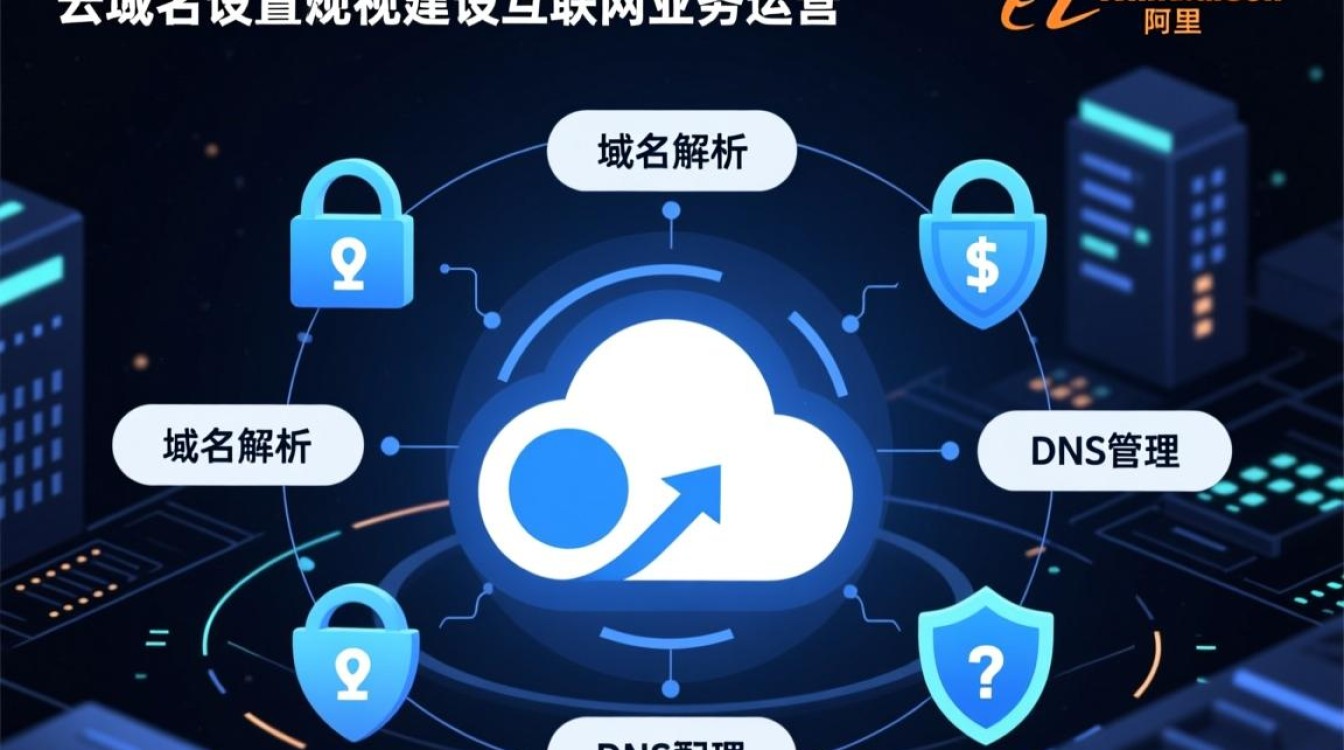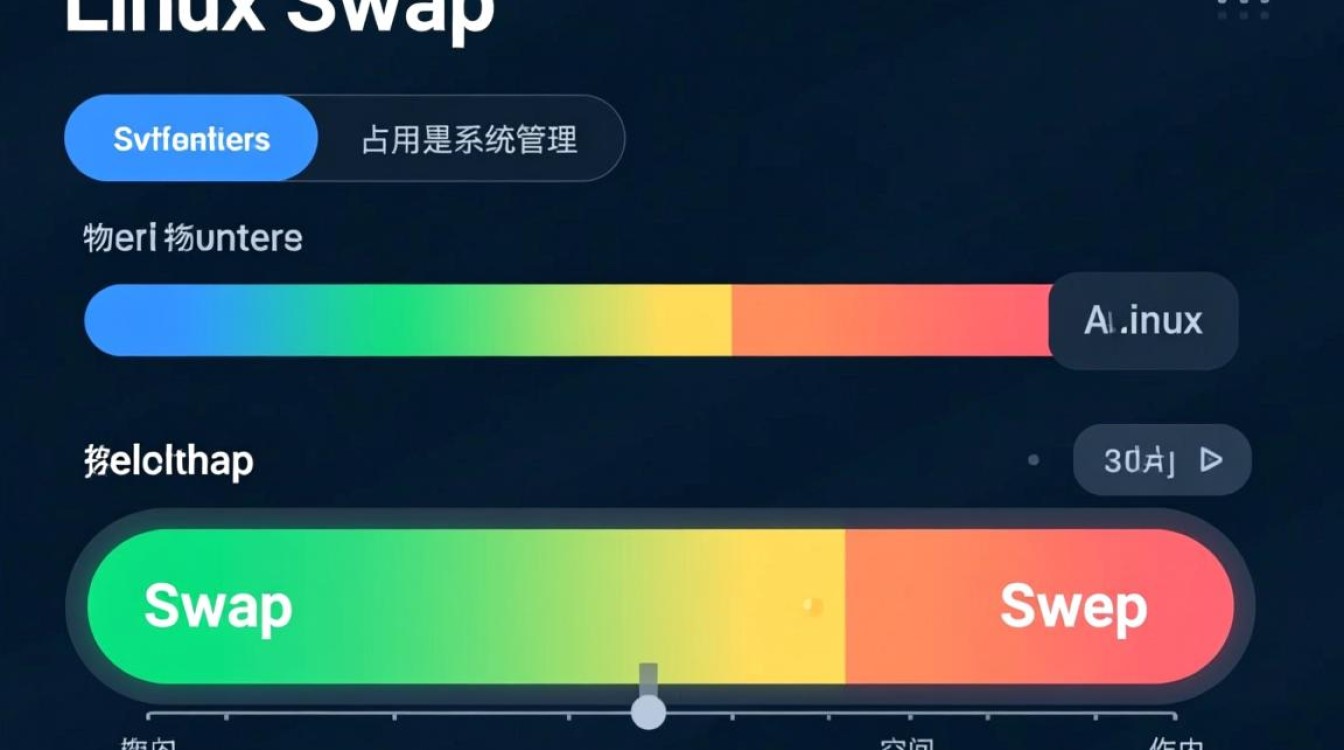常见原因与解决方案
在虚拟化技术广泛应用的时代,虚拟机已成为开发、测试和生产环境的重要组成部分,用户在连接虚拟机时常常遇到各种报错问题,导致操作中断或无法正常使用,这些问题可能涉及网络配置、软件兼容性、权限管理等多个方面,本文将系统分析连接虚拟机报错的常见原因,并提供详细的解决方案,帮助用户快速排查和解决问题。

网络配置问题导致连接失败
网络配置是虚拟机连接中最容易出错的环节之一,常见问题包括虚拟网络模式设置错误、IP地址冲突或防火墙拦截。
虚拟网络模式选择不当
虚拟机通常提供多种网络模式,如桥接模式(NAT)、仅主机模式(Host-only)和自定义模式,如果选择与宿主机网络不兼容的模式,可能导致虚拟机无法获取IP地址或无法与外部通信,在NAT模式下,虚拟机通过宿主机共享网络,若宿主机防火墙禁止特定端口连接,则会导致虚拟机服务无法访问。
解决方案:根据需求选择合适的网络模式,若需虚拟机与外部网络直接通信,可选择桥接模式;若仅需宿主机与虚拟机互通,可选择仅主机模式,检查宿主机防火墙设置,确保允许虚拟机所需的端口(如SSH、RDP)通过。
IP地址冲突
虚拟机与宿主机或其他设备在同一网段内使用相同IP地址时,会导致连接冲突,这种情况在手动配置IP时较为常见。
解决方案:确保虚拟机使用DHCP自动获取IP,或手动配置一个与宿主机和其他设备不冲突的静态IP,可通过ping命令测试IP是否已被占用。
虚拟机软件与系统兼容性问题
虚拟机软件(如VMware、VirtualBox)或操作系统版本不兼容也可能引发连接报错,旧版虚拟机软件不支持新操作系统的硬件虚拟化功能,或驱动程序未正确安装。
虚拟化功能未启用
现代操作系统依赖CPU的虚拟化技术(如Intel VT-x或AMD-V),若宿主机BIOS中未启用该功能,虚拟机将无法启动或连接。
解决方案:重启宿主机,进入BIOS设置,开启虚拟化相关选项,不同品牌电脑的BIOS入口可能不同,通常为开机时按F2、F10或Del键。

虚拟机驱动缺失
在Windows虚拟机中,若未安装VMware Tools或VirtualBox Guest Additions,可能导致鼠标无法共享、分辨率异常或网络连接失败。
解决方案:在虚拟机系统中安装对应的增强工具,以VMware为例,需在虚拟机设置中启用“VMware Tools”,然后在虚拟机内运行安装程序,安装后重启虚拟机,问题通常可解决。
权限与安全策略限制
用户权限不足或安全策略过于严格也可能导致连接报错,本地用户账户未被添加到虚拟机管理组,或系统策略禁止远程连接。
用户权限不足
在Windows宿主机中,若当前用户不属于“管理员”或“虚拟机管理员组”,可能无法启动或连接虚拟机。
解决方案:以管理员身份运行虚拟机软件,或将用户账户添加到相应的管理组,在Windows中,可通过“计算机管理”->“本地用户和组”进行设置。
远程连接被禁用
对于Windows虚拟机,若远程桌面功能(RDP)被禁用,则无法通过远程连接工具访问。
解决方案:在虚拟机系统中,右键点击“此电脑”->“属性”->“远程设置”,确保允许“远程连接到此计算机”,检查系统是否启用了“远程桌面服务”。
资源不足与硬件故障
虚拟机连接失败有时也与宿主机资源不足或硬件故障有关,内存占用过高导致虚拟机无法启动,或硬盘文件损坏引发连接错误。

资源分配不足
若宿主机内存或CPU资源被其他程序占用过多,虚拟机可能因资源不足而无法响应连接请求。
解决方案:关闭不必要的后台程序,或为虚拟机分配更多资源,在虚拟机设置中,适当增加内存和CPU核心数。
虚拟机文件损坏
虚拟机硬盘文件(如.vmdk、.vdi)损坏或存储位置错误,会导致虚拟机无法启动或连接。
解决方案:检查虚拟机文件是否完整,可通过虚拟机软件的“修复磁盘”功能尝试修复,若文件严重损坏,可能需要从备份恢复。
总结与排查步骤
连接虚拟机报错的原因复杂多样,但通过系统化的排查方法,大多数问题可以快速定位并解决,以下是推荐的排查步骤:
- 检查网络配置:确认虚拟机网络模式、IP地址及防火墙设置是否正确。
- 验证兼容性:确保虚拟机软件与操作系统版本兼容,并启用虚拟化功能。
- 确认权限设置:以管理员身份运行虚拟机软件,并启用远程连接功能。
- 监控资源使用:确保宿主机有足够的资源支持虚拟机运行。
- 检查文件完整性:验证虚拟机硬盘文件是否损坏,必要时从备份恢复。
通过以上方法,用户可以高效解决连接虚拟机时的常见报错问题,提升虚拟化环境的使用体验。